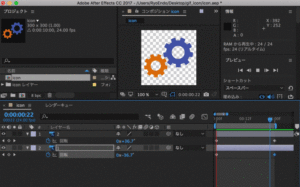![[初心者向け]AfterEffectsでコンポジションに平面を作るまでのイメージ画像](https://baku-blog.com/wp-content/uploads/2019/11/thumb-ae-compo.jpg)
【AfterEffects】[初心者]コンポジションに平面を作るまで
AfterEffects
![[初心者向け]AfterEffectsでコンポジションに平面を作るまでのイメージ画像](https://baku-blog.com/wp-content/uploads/2019/11/thumb-ae-compo.jpg)
わざわざ記事にすることでもないかもしれませんが、何度も行う作業を毎回端折るのも不親切な気がするので、まとめておきます。
[st-kaiwa8 r]「はしょる」は「端折る」と書くんですね[/st-kaiwa8]
STEP1:コンポジションを作成する
AfterEffectsを開いたら[プロジェクト]ウィンドウを右クリックして[新規コンポジション…]をクリック
もしくは[コンポジション]ウィンドウから[新規コンポジション]をクリックします。

このサイトで使用する基本的なコンポジションの設定は以下のようになります。これは再生環境によって変化するので、作成前に必ず確認してください。
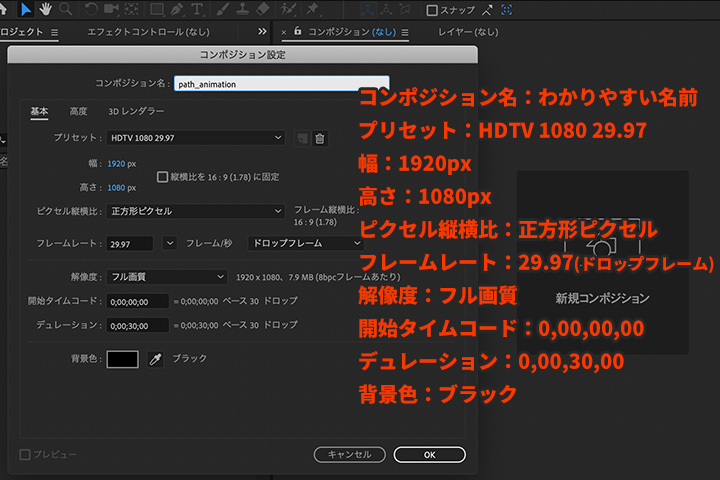
- コンポジション名:わかりやすい名前
- プリセット:HDTV 1080 29.97
- 幅:1920px
- 高さ:1080px
- ピクセル縦横比:正方形ピクセル
- フレームレート:29.97(ドロップフレーム)
- 解像度:フル画質
- 開始タイムコード:0,00,00,00
- デュレーション:0,00,30,00
- 背景色:ブラック
STEP2:ブラック平面を作成する
コンポジションを作成したらブラック平面を作成します。
[レイヤー]>[新規]>[平面]
もしくは command(ctl)+Y
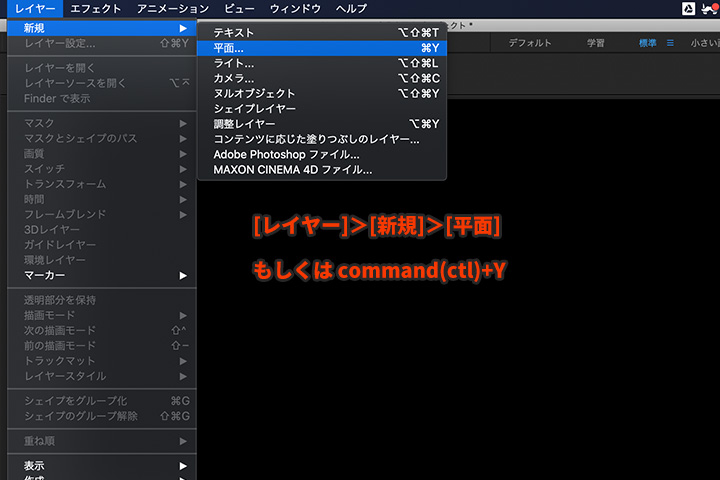
- 名前:わかりやすい名前
- カラー:#000000 ※他はいじらない
>[OK]をクリック
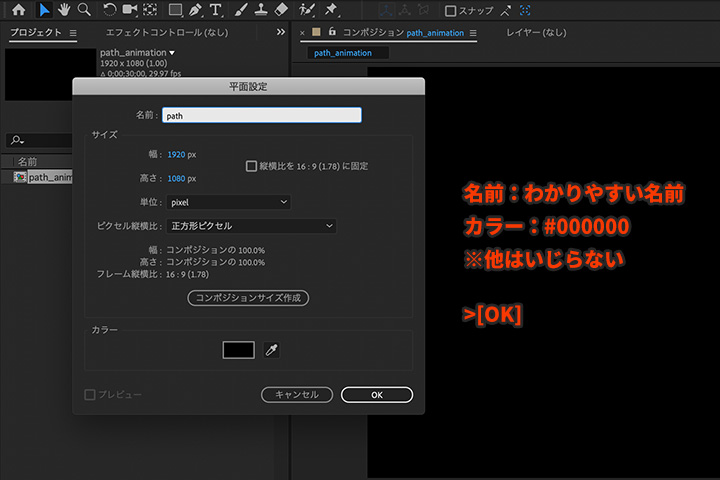
この記事では以上です。
「After Effects」に関するその他の記事
[st-catgroup cat=”83″ page=”5″ order=”desc” orderby=”id” child=”on” slide=”on” slides_to_show=”3,3,1″ slide_date=”” slide_more=”ReadMore” slide_center=”on” fullsize_type=””]
Related article
「AfterEffects」の関連記事
Comment
コメント